3D-johdinsarja
3D-johdinsarja suunnittelun lähtökohtana on, että johdinsarjakuvaa ei välttämättä ole vielä olemassa. Edellinen toiminnallisuus taas on perustunut vahvasti johdinsarjakuvan grafiikan ja attribuuttitietojen olemassa oloon.
Eri vaiheiden toiminnallisuudet suunnittelujärjestyksessä
Käydään läpi suunnitteluvaiheet.
Johdinsarjan tiedot
Johdinsarjan 3D-toiminnot toimivat vain kun johdinsarjakuva on aktiivinen, koska johdinsarjan tiedot tallennetaan johdinsarjakuvaan. Johdinsarjan tietoja muokataan Johdinsarjan laitteiden keräys -toiminnossa. Johdinsarjan laitteiden keräys -toiminnon dialogin data-välilehdellä asetetaan johdinsarjan tietoja:
- Johdinsarjan nimi
- Johdotuksen piirikaaviot (joko yksittäisinä piirustuksina tai piirustusryhminä)
- Datatiedoston lähde voidaan antaa joko projektitiedostona tai Flow-dokumenttiobjektina.
- Arvo vaikuttaa Vie- ja Tuo-toimintoihin.
- Projektitiedostona annettaessa on mahdollista antaa tiedostolle nimi, jolle tuontitiedosto tallennetaan projektihakemistoon. Tiedostonimeä ei ole pakko antaa ja oletus nimi on "<johdinsarjan_nimi>_data.xml", mikä annetaan kun datatiedostoa tuodaan.
- Vie-toiminnolla generoidaan datatiedosto, joka tallennetaan erillisenä tiedostona.
- Johdinsarjan päivitysdialogin Tuo-toiminnolla tuodaan erillinen datatiedosto, joka tallennetaan projektihakemistoon.
- Flow-objektina annettaessa voidaan luoda uusi objekti tai valita jo olemassa oleva.
- Flow-dokumenttiobjektin luokite määritetään VX-asetuksissa arvolla harness_datafile_pdmclass.
- Vie-toiminnolla päivitetään Flow-objektin VEC-datatiedosto.
- Datatiedostoa luettaessa luetaan aina uusin versio Flow'sta. Ei erillistä Tuo-toimintoa.
- HUOM! Flow-objekti käytössä vain ED:n ja G4:n välisessä tiedonsiirrossa.
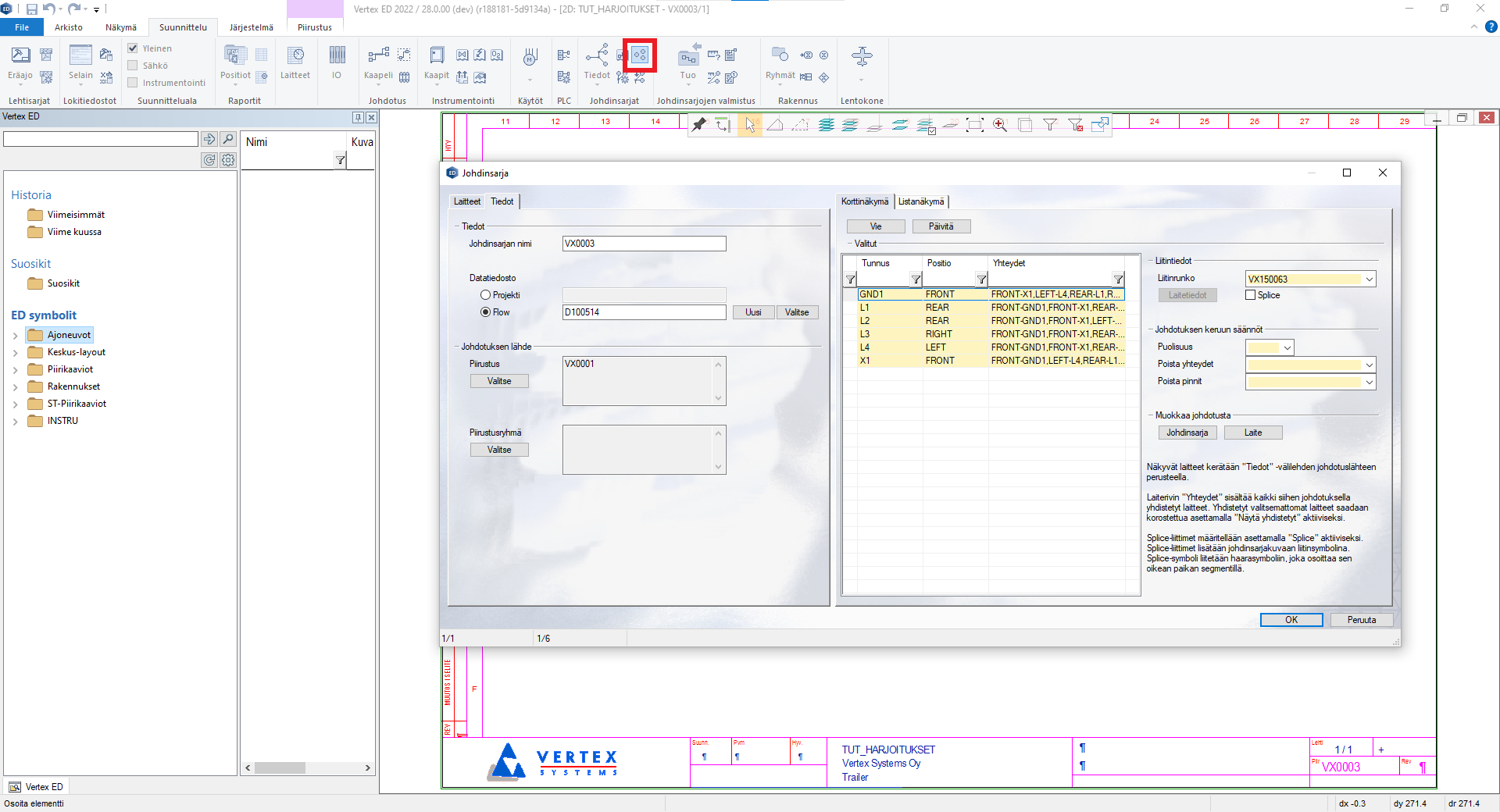
Johdinsarjan määritys
Johdinsarjan exportoitava laite/liitin-luettelo johdotuksineen määritetään kuvan attribuuttitietokantaan "Johdinsarjan laitelista".
Johdinsarjalle pitää olla määritetty ensin johdotuksen lähde piirikaaviot, jotta laitteita voidaan valita.
Johdinsarjaan valitaan laitteet piirikaaviosta, jokaiselle valitaan liitinrunkonimike. Liitinkoteloa lisättäessä G4:ssä käytetään nimikkeen mukaista mallia. Jos nimikettä ei ole annettu, malli valitaan selaimella G4:ssä.
Laitteen voi määrittää Splice-tyyppiseksi liittimeksi, jolloin se käyttäytyy eritavalla 3D-mallintaessa (versiossa 28.0 sitä ei voi asettaa 3D-malliin ja johdinsarjakuvaan se täytyy asettaa erikseen).
Dialogin Näytä yhdistetyt -toiminto korostaa valitsemattomista laitteista ne, jotka ovat yhdistetty johdotuksella valittuihin laitteisiin. Toiminto perustuu tietokannan Yhteydet-kentän listaan.
Johdotuksen keruuseen annettavat mahdolliset lisäsääntöjen syntaksit:
- Poista yhteydet (EX_CONN): ":<FROM_PIN>:<TO_DEV>:<TO_PIN>"
- Lähtöpinnitieto voidaan jättää pois, jolloin ohitetaan kaikki mahdolliset lähtöpinnit. Syntaksi: "<TO_DEV>:<TO_PIN>"
- Päätepinnitieto voidaan myös jättää pois, jolloin ohitetaan kaikki mahdolliset päätepinnit. Syntaksi: ":<FROM_PIN>:<TO_DEV>"
- esim. Laitteen +FRONT-X1 pinnin 2 ja laitteen +REAR-L1 pinnin 1 välinen johdotus halutaan ohittaa
- Kirjoitetaan laitteen +FRONT-X1 riville ":2:REAR-L1:1" tai laitteen +REAR-L1 riville ":1:FRONT-X1:2"
- Poista pinnit (EX_PIN) : "<PIN1>, <PIN2>, <PIN3>, ..."
- esim. Laitteen +FRONT-X1 pinnien '1', '4' ja 'GND' kaikki johdotus halutaan ohittaa
- Kirjoitetaan laitteen +FRONT-X1 riville "1, 4, GND"
- esim. Laitteen +FRONT-X1 pinnien '1', '4' ja 'GND' kaikki johdotus halutaan ohittaa
Yksittäiset poistetut johtimet:
- Myös yksittäisiä johtimia voidaan poistaa johdinsarjan johdotuksen selaustoiminnossa.
- Poistetut johtimet tallentuvat niiden johdotuksen keruun ID-arvoilla.
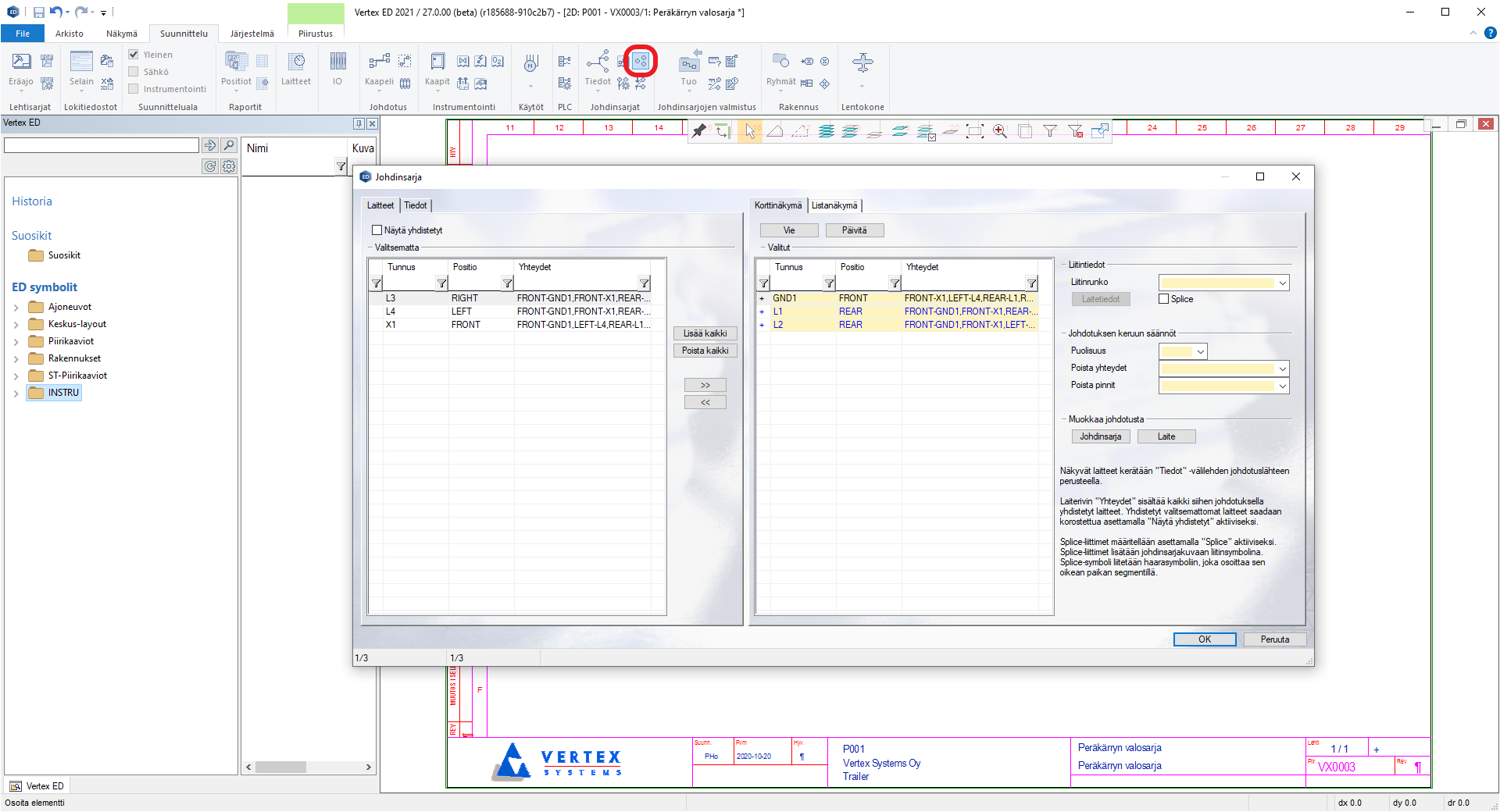
Export/Import
Johdinsarjan laitteiden keräys -toiminnon dialogista voidaan viedä johdinsarjan data (Vie-painike).
- Oletuksena käytettävä siirtotiedoston formaatti on VEC-standardin mukainen XML-formaatti.
- Johdinsarjan asetuksissa voidaan vaihtaa tiedostoformaattia asettamalla ADT-ohjelma exportointi ohjelmaksi.
- Jos johdinsarjan projekti asetuksiin on asetettu vientiohjelma (ADT-ohjelma), ajetaan kyseinen ohjelma VEC-exportoinnin sijaan. Vain erillinen siirtotiedoston luonti mahdollista, ei käytössä Flow-objektiin viennissä.
Johdinsarjan päivitys -toiminnon dialogissa voidaan tuoda johdinsarjan datatiedosto (Tuo-painike).
- Ymmärrettävä formaatti on VEC-formaatti.
- Customointia varten on luotu mahdollisuus ajaa FTL- ja NWF-tiedostopäivitykset
- Tarkoitus ajaa erillisellä päivitysohjelmalla, jolla luetaan siirtotiedostosta johtimien pituudet. Ajettaessa tällainen päivitys johtimien pituuksia ei päivitetä johdinsarjakuvan segmenttien pituuksien perusteella. Päivitysohjelmia ei ole toteutettu normaaliympäristöön.
- FTL-tiedoston päivitys ajaa ADT-ohjelman harn_wire_len_ftl.prg.
- NWF-tiedoston päivitys ajaa ADT-ohjelman harn_wire_len_nwf.prg.
Johdinsarjan projektin asetuksissa ohjataan Vie-, Tuo-toimintoja.
Vertex G4 3D-Mallinnus
3D-sähkösuunnittelu -optio oltava käytössä. Jos käytetään paikallista nimikekantaa, eli ei ole Flow-käytössä, myös Komponenttikirjasto-optio on oltava käytössä
Komponenttikirjastot
Komponenttien käyttö perustuu Flow-kirjautumistilaan. Kun ollaan kirjauduttu Flow'hun käytetään Flow'n nimikekirjastoa, muutoin käytetään paikallista sähkönimikekirjastoa.
Tärkeimmät asiat asettaa sähkökomponenteille
- Komponenttityyppi. Tyypillä suodatetaan sähköosan valintaa ja ohjataan osan lisäystä. Annetaan nimikkeelle.
- Sähkökahvat. Reititys liittyy toisiinsa sähkökahvojen avulla. Sähkökahva lisätään jokaisen komponentin jokaiseen reitityksen liitospisteeseen. Sähkökahvat lisätään malliin Consen → Muut toiminnot → Lisää nimettyjä elementtejä...
Nimikekortti Flow-selaimessa
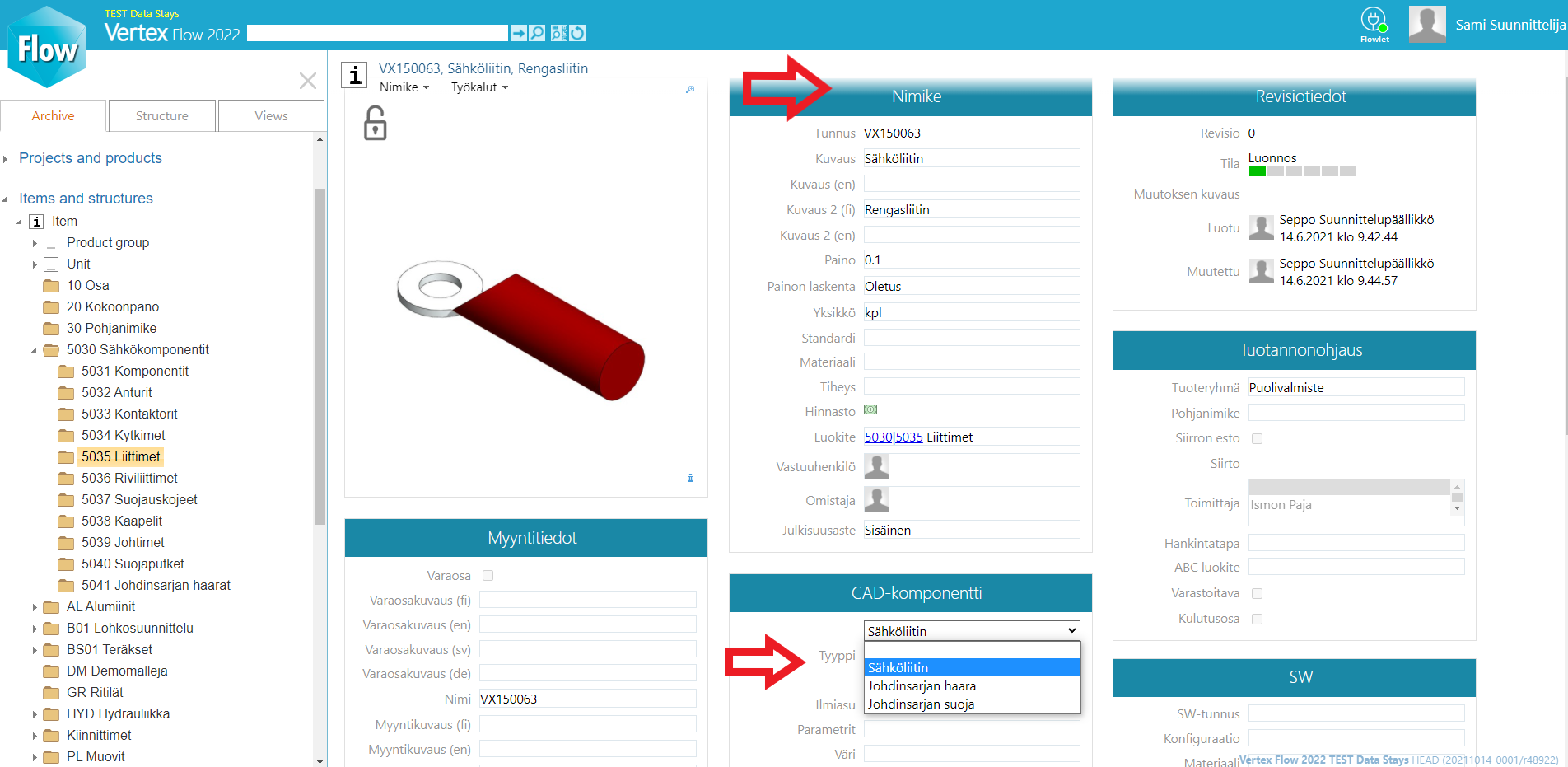
Paikallinen sähkökomponentit tietokanta
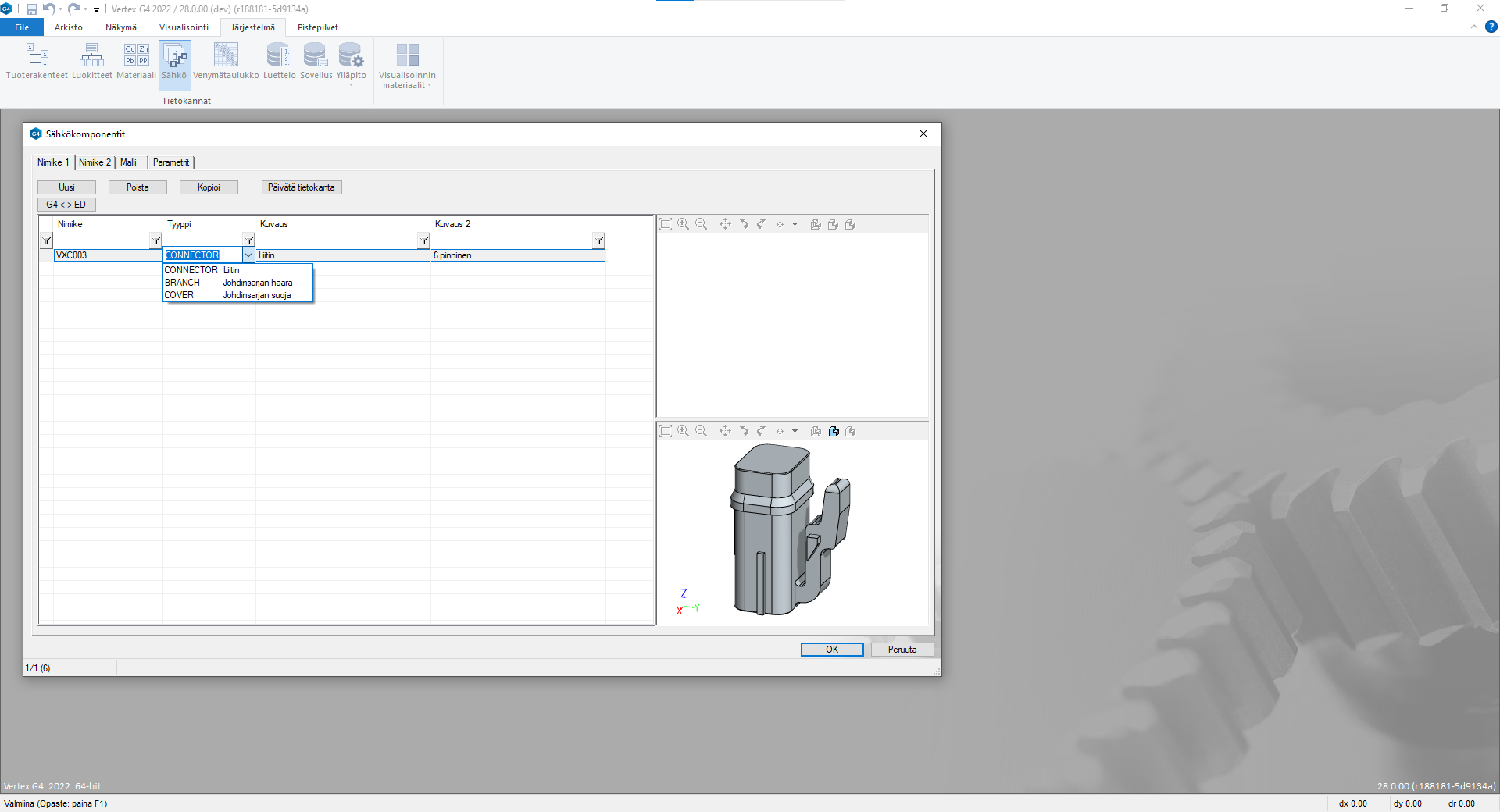
Liittimet
- Liitinmallit saadaan hakeutumaan vastakappaleisiinsa asettamalla niille esiehdot.
- Liitinmalleille on lisättävä sähkökahva, johon johdinsarjan reititys liitetään.
- Kahvalle voidaan antaa liitokseen liittyvä lisäpituus. Lisäpituus lisätään johdinsarjan viennissä topologian segmenttien pituuteen. Lisäpituudella voi esimerkiksi kuvata liittimen sisäisen rakenteen takia tarvittavaa johdinpituutta.
- Flow-nimikekanta
- Flow-nimikkeelle annetaan CAD-komponentti tyyppi "Sähköliitin".
- Paikallinen nimikekanta
- Sähkökomponentti nimikkeet mallitietoineen lisätään sähkökomponentit-tietokantaan. Tyypiksi asetetaan CONNECTOR.
- Mallit tallennetaan komponentteina components/Sahkotarvikkeet-hakemistoon (tai components/Electric_Accessories).
Suojaputket
- Suojaputkimallina on hyvä käyttää oletus reititysmallia tai tehdä siitä kopioita "./system/components/Sahkotarvikkeet/segment.vxm" tai "./system/components/Electric_Accessories/segment.vxm". Mallin täytyy olla putkikomponentti, sen putkikomponenttityypin pitää olla "Letku / Johdin" ja sillä täytyy olla sähkökahvat molemmissa päissä.
- Minimi taivutussäde täytyy tällä hetkellä tehdä malliin. Taivutussädettä voi muokata kokoonpanon mittataulukossa. Asettamalla uusi oletus tee uusi malli, aseta sille haluttu taivutussäde ja liitä uusi malli haluttuihin nimikkeisiin.
- Suojaputki malli voi myös sisältää vain poikkileikkauspiirteen. Tällöin suojaputki lisätään pyyhkäisynä jo olemassa olevan reitin keskiviivaa pitkin. Pyyhkäisylle voi asettaa offset-arvot, jos sen halutaan olevan lyhyempi kuin varsinainen reitti. Vertaa profiili-malliin.
- Flow-nimikekanta
- Vie oletus reititysmalli Flow'hun ja käytä sitä eri nimikkeiden mallina.
- Aseta nimikkeellä CAD-komponenttityyppi kenttään Johdinsarjan suoja.
- Varioi mallia kuten muitakin G4-malleja nimikkeen CAD-komponentti kentillä. Esim. aseta halkaisija parametrit-kentässä "d=25".
- Paikallinen nimikekanta
- Lisää nimike rivi kantaan ja aseta tyypiksi COVER.
- Aseta malliksi esimerkiksi oletus reititysmalli.
- Varioi mallia tietokantaan lisättävillä parametreilla. Esim. aseta halkaisija parametrit-kenttässä "d=25".
- Mallit tallennetaan komponentteina components/Sahkotarvikkeet-hakemistoon (tai components/Electric_Accessories).
Haarakappaleet
- Mallin täytyy olla merkitty putkikomponentti-malliksi. Mallin luonnissa/muokkauksessa valitse Ominaisuudet → Aseta putkikomponentti päälle → Putkikomp. tiedot → Muu komponentti.
- Malliin täytyy lisätä ainakin yksi sähkökahva ja siinä ei saa olla putkikahvoja.
- Flow-nimikekanta
- Aseta CAD-komponenttityyppi kenttään johdinsarjan haara.
- Paikallinen nimikekanta
- Aseta nimikkeen tyypiksi BRANCH
- Mallit tallennetaan komponentteina components/Sahkotarvikkeet-hakemistoon (tai components/Electric_Accessories).
Johdinsarjakokoonpano ja mallinnus
Vertex G4:n johdinsarjan mallinnustoiminnot ovat omassa Ribbon-välilehdessään. Välilehti on näkyvissä, kun aktiivinen malli on kokoonpanoja 3D-sähkösuunnittelu -optio on käytössä.
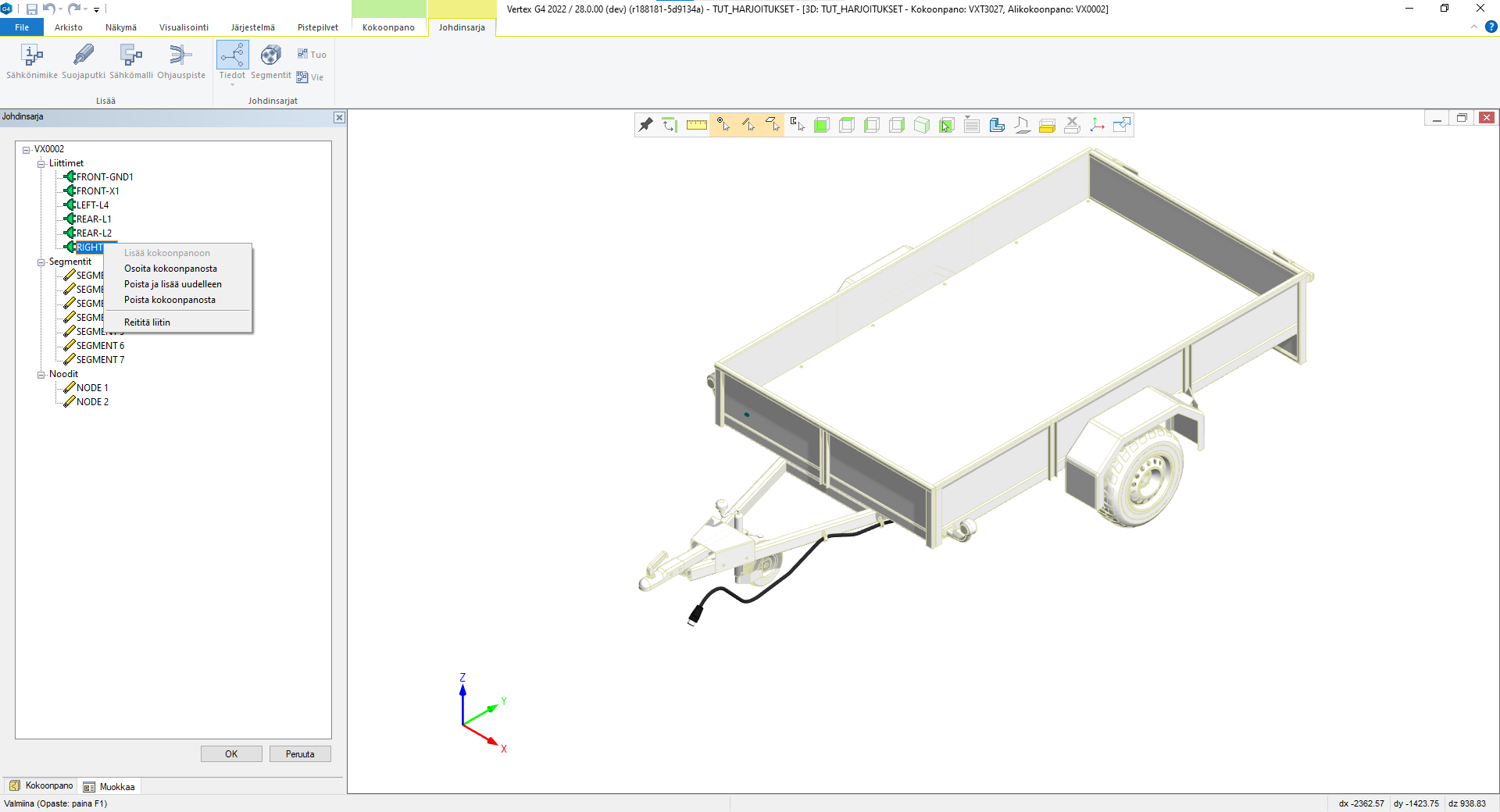
- 3D-mallinnus aloitetaan luomalla johdinsarjakokoonpano. Luo uusi johdinsarjakokoonpano -toiminto.
- Kokoonpanoon liitetään tuotu johdinsarjadata.
- Jo olemassa olevasta kokoonpanosta voidaan tehdä johdinsarjakokoonpano valitsemalla sille johdinsarjadatatiedosto Tuo tiedot -toiminnolla. Tuo tiedot -toiminnolla voidaan myös päivittää kokoonpanon johdinsarjadata. Flow'n ollessa käytössä Tuo-toiminnolla vaihdetaan käytettävä johdinsarjadata objekti.
- Johdinsarja kokoonpanon on hyvä olla jäädyttämätön
- Ominaisuudet → Alikokoonpanona jäädytetty -ruksi on pois päältä. Jäädytetyn alikokoonpanon osia ei voi liikuttaa toisiinsa nähden eikä segmenttejä ratkaista. Jäädytetty johdinsarjakokoonpano aiheuttaa ylimäärittelyjä pääkokoonpanossa, jos johdinsarjan liittimiä kytketään pääkokoonpanon tasolla ehdoilla toisiin osiin.
- G4:n kokoonpanohierarkiaa noudattaen ehdot jotka liittää johdinsarjan muihin osiin tulisi lisätä kokoonpanoon, joka on yhteinen vanhempi ehdon välisille osille.
- Johdinsarjan mallinnus tapahtuu aktiiviseen kokoonpanoon:
- Liittimet voidaan lisätä browserista sähköosien lisää toiminnoilla tai Johdinsarjan tiedot -toiminnosta.
- Johdinsarjan tiedot -toiminnosta lisäämällä malli valitaan johdinsarjadatan nimikkeen perusteella ja liitinmallille lisätään laitetunnus.
- Muut lisäystoiminnot eivät lisää liittimelle laitetunnusta ja se täytyy lisätä Johdinsarjan tiedot -toiminnossa.
- Paina hiiren kaksoisnäppäintä halutun tunnuksen kohdalla ja valitse Osoita kokoonpanosta.
- Reittejä voi lisätä malliin lisäämällä segmentti-malli joko mallina tai nimikkeenä.
- Reitin täytyy alkaa ja päättyä sähkökahvaan.
- Reitille voi lisätä välipisteitä yhtenevyys-ehdolla muuhun geometriaan.
- Reitille voi lisätä ohjauspiste-komponentteja, jotka luovat reitille uuden välipisteen. Ohjauspiste-komponenteilla voi ohjata segmentin reittiä ja helpommin liittää se muuhun geometriaan. Ohjauspisteiden koko seuraa segmentin halkaisijaa.
- Reitin lisäyksessä klikattaessa geometrian pisteitä lisätään se reitin välipisteeksi.
- Reitin lisäyksen jälkeen välipisteitä voi lisätä lisäämällä geometrisen pisteen ja reitin keskiviivan välille yhtenevyys-ehdon. Reitin keskiviiva on apugeometrinen viiva, joka saadaan näkyviin G-näppäimellä tai Tiedosto/Käyttäjäasetukset/Piirustukset ja mallit/Näytä apugeometria.
- Reittien solmupisteitä lisätään lisäämällä johdinsarjan haarakappaleita.
- Haara-komponentti voidaan lisätä sähkökomponenttien lisäystoiminnoilla tai segmentin lisäyksessä klikkaamalla jo olemassa olevaa segmenttiä.
- Liittimet voidaan lisätä browserista sähköosien lisää toiminnoilla tai Johdinsarjan tiedot -toiminnosta.
Topologian vienti
Topologian vienti VEC-formaattiin ajetaan Vie tiedot -tominnolla.
Johdinsarjakokoonpano on Flow-malli
- Johdinsarjan topologia päivitetään liitetyn Flow-objektin VEC-tiedostoon.
- ED-ohjelma lukee automaattisesti uusimman datatiedoston päivityksen yhteydessä.
Johdinsarjakokoonpano on paikallisen arkiston malli (Projektin alainen)
- Johdinsarjan topologian vienti tiedosto valitaan tiedostoselaimella.
- Tiedosto tuodaan erikseen ED-ohjelmistoon.
Johdinsarjakuvan luonti/päivitys
Johdinsarjakuva voidaan piirtää käsin tai käyttää johdinsarjan topologian päivitystyökalua apuna.
- 3D-mallin topologian avustetun piirtämisen aloituksen voi määrittää lisäämällä ensimmäinen symboli kuvaan selaimesta ja antamalle sille halutun aloitussolmun tunnus.
- Johdinsarjan datatiedoston tuonti tekee tiedostosta kopion projektiin, jos johdinsarjan tiedoissa asetettu datatiedosto projekti-tyypiksi.
- Datatiedoston tyyppi asetetaan Johdinsarjan laitteiden keräys -toiminnossa.
- Datatiedoston ollessa Flow-tyyppi uusin versio tiedostosta ladataan aina liitetystä Flow-dokumenttiobjektista.
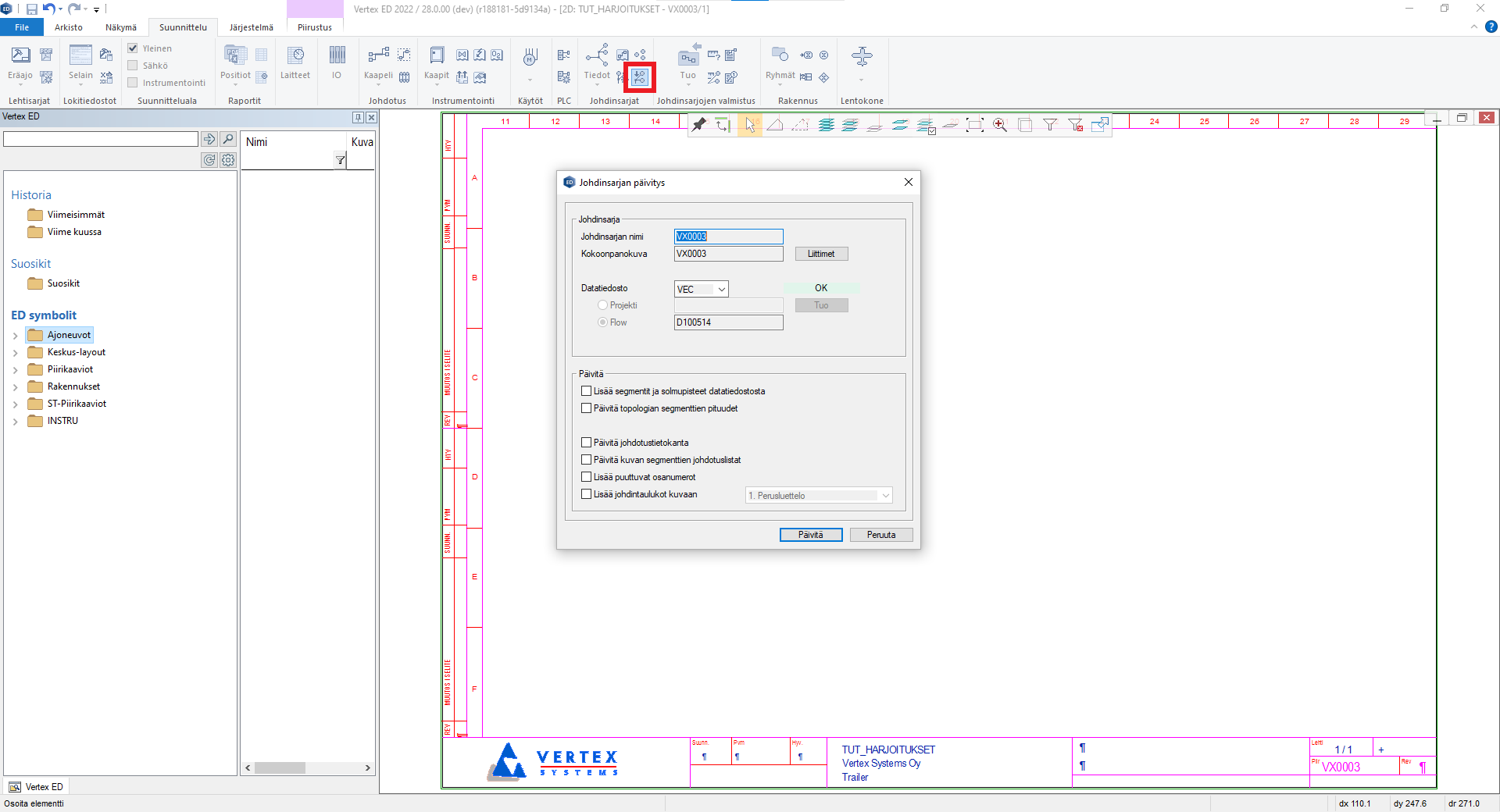
- Silmukoita johdinsarjan topologiassa ei saa esiintyä, jotta reitti kahden päätepisteen välillä on yksikäsitteinen!
- Segmenttiviivalla voidaan käyttää erilaisia viivamuotoja kuvaamaan suojausta.
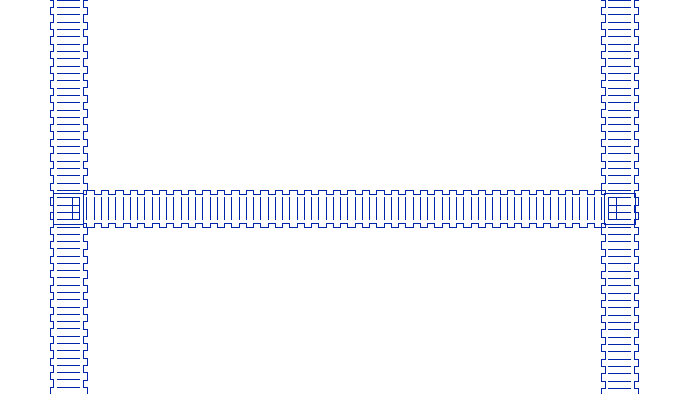
- Segmenttiviivalle voidaan myös lisätä symboli kuvaamaan suojauksen tyyppiä. Symbolissa on oltavat täsmälleen 2 IO-pistettä.
Symboli kytketään keskelle segmenttiviivaa, siten että sen molempiin IO-pisteisiin kytketään yksi segmenttiviiva. Kyseinen symboli ei voi siis esittää haarautumispistettä!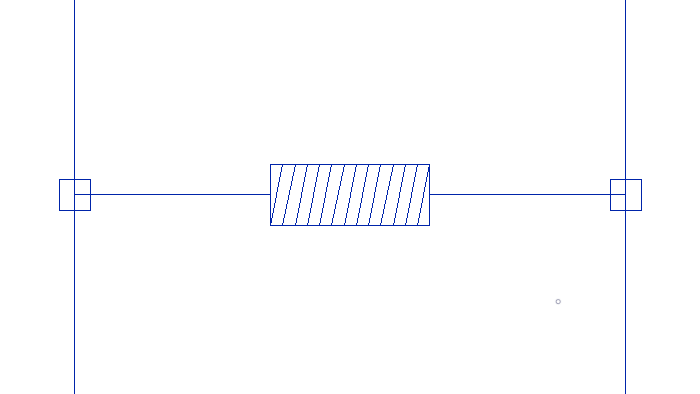
- Splice-liittimet lisätään kuvaan liitinsymbolina (symbolin tyyppi 87).
- Splice-liittimen symboli voidaan liittää suoraan segmentille katkaisten segmentti kahteen osaan (Ei toimi vanhemmilla 2D-johdinsarjatyökaluilla!).
- Splice-liitin voidaan myös yhdistää ylimääräiseen solmupistesymboliin, joka katkaisee segmentin kahdeksi osaksi (Toimii myös vanhemmilla 2D-johdinsarjatyökaluilla!).
Splice liitoksesta johtuva lisäpituus voidaan lisätä splice-symboliin kytkettävään yhteysviivan pituustunnukseen (pituuden lyhennys merkitään negatiivisena pituustunnuksena). - Saman segmentin kaikille yhteysviivoille asetetaan sama segmenttitunnus ja 3D-johdinsarjasta saatava pituus jaetaan näiden yhteysviivojen kesken.
Yhteysviivoille voidaan asettaa vakio pituus asettamalla 3D johdinsarja linkitys pois pituus tunnuksesta, näin saadaan esimerkiksi asetettua Splice-liittimen paikka segmentillä.
Johdotustietokanta luodaan kerättyjen liittimien, niihin lisättyjen johdotusehtojen perusteella (Katso kohta Johdinsarjan määritys!). Johdotustietokantaan lisätään johdinsarjakuvan symboleihin lisätyt liittimien nimiketiedot, kuten liitinrungon ja pinnien nimikkeet.
Johdinsarjan projektiasetukset
Asetusarvo | Selitys |
|---|---|
Hakemistopolku Tuo-toiminnolle | Jos on asetettu, tuontitiedosto on polun mukainen tiedosto. Eikä tiedostoselainta avata valitsemaan datatiedostoa. |
Hakemistopolku Vie-toiminnolle | Jos on asetettu, vientitiedosto on polun mukainen tiedosto. Eikä tiedostoselainta avata valitsemaan datatiedostoa. |
Avaa tiedostoselain Vie-toiminnon jälkeen | Avataanko tiedostoselain, jossa valittuna juuri luotu datatiedosto. Helpottaa mahdollista tiedostoselausta, jos käytössä erilliset siirtotiedostot. |
Yhtiötieto VEC-tiedostoon (CompanyName) | VEC-rakenteessa dokumenttien yksi yksilöivä tieto on CompanyName. (Ei ED-G4 tiedonsiirrossa tarpeellinen, mutta monen organisaation tiedon vaihdossa tärkeä yksilöivä tekijä.) |
Vienti ohjelma (ylikirjoittaa VEC-viennin) | Jos halutaan muu siirtotiedostoformaatti kuin VEC-formaatti, asetetaan tähän käytettävä ohjelma. Tuetut ohjelmat: From-To list (SolidWorks), NWF (PTC Creo) |
Oletus liitinsymboli | Oletuksena käytettävä liitin symboli johdinsarjan piirtoavustimessa, kun piirretään johdinsarjaa VEC-tiedoston topologiadatan perusteella. Täytyy olla validi |
Oletus haarasymboli | Oletuksena käytettävä haaroituspisteen symboli johdinsarjan piirtoavustimessa, kun piirretään johdinsarjaa VEC-tiedoston topologiadatan perusteella. Täytyy olla validi |
Käytä nimikkeen layout symbolia | Liitin symboli valitaan liittimen nimikkeen tiedoista. Vain paikallisen COMPONENTS-tietokannan kanssa, ei Flow käytössä. Flow'hun ei voi määritellä ED:n symboleita. |
Laitelistan attribuuttitietokannan numero | 3D-Johdinsarjan työkalujen käyttämä laitetiedot-tietokanta. Oletus on 112. |
Segmentin pituuden pyöristystarkkuus (mm) | G4:n VEC-exportointi tuottaa tarkat pituudet segmenteille (mm osia). ED:n johdinsarjakuvan segmenteille lisätään vain pyöristetyt pituudet ei tarkkoja-arvoja. Pyöristystarkkuus annetaan minä tahansa lukuna ja arvo pyöristetään sen tarkkuudella: esim. 10 tai 5 tai 1 tai 0.01 |